Содержание:
Способ 1: IP-TV Player
Наиболее известная и востребованная бесплатная программа, позволяющая смотреть цифровое телевидение на компьютере. Приложение поддерживает просмотр незашифрованных потоков udp-multicast, умеет работать с TV-тюнерами, записывать видеопоток в файл.
- Скачайте, установите и запустите IP-TV Player. По умолчанию мастер-установщик предлагает инсталлировать стороннее ПО, от чего лучше оказаться, сняв флажки с соответствующих пунктов.
- Выберите в выпадающем меню подходящего провайдера и нажмите «OK».
- В меню открывшегося окна плеера отыщите нужный вам телеканал и нажмите кнопку воспроизведения видео.
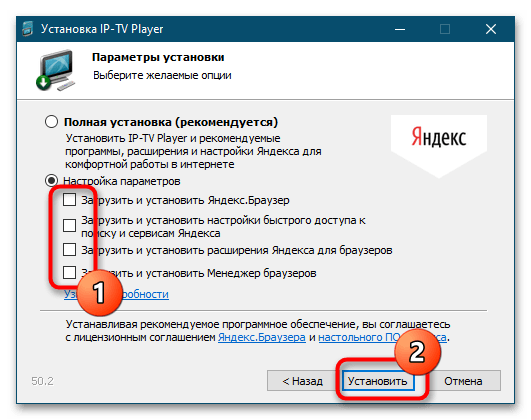
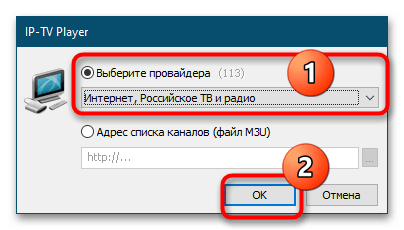
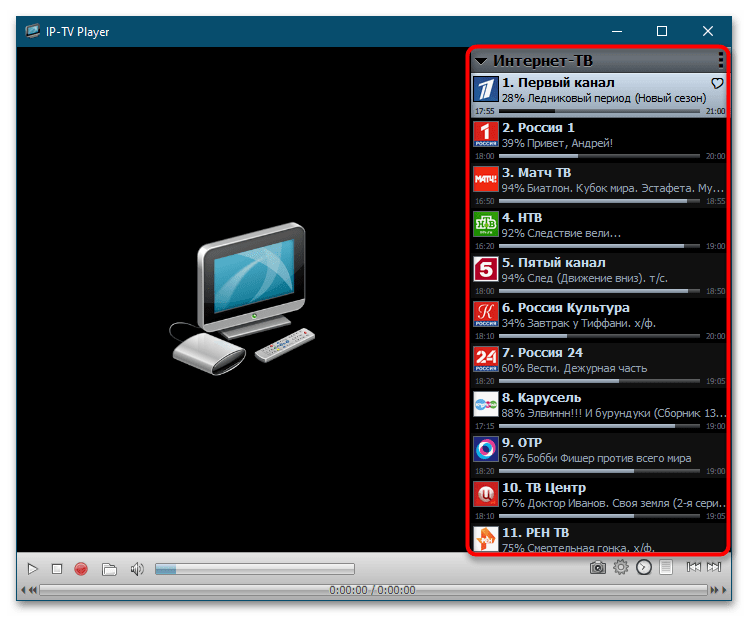
Способ 2: VLC Media Player
Для просмотра цифрового телевидения можно использовать не только специальные программы типа IP-TV Player, но и некоторые популярные мультимедийные плееры, например VLC Media Player.
- Загрузите и установите плеер, если этого не было сделано раньше.
- Скачайте файл M3U-плейлиста с каналами IPTV. Такие файлы без труда можно найти в интернете, распространяются они бесплатно.
- Запустите VLC Media Player, выберите в главном меню «Медиа» опцию «Открыть файл» и укажите путь к скачанному плейлисту. Воспроизведение видеоконтента начнется через несколько секунд.
- Чтобы выбрать конкретный канал, последуйте в меню «Вид» и выберите в нём опцию «Плейлист» → «Встроенный плейлист». Запустите воспроизведение видео двойным кликом по выбранному каналу.
- Дважды кликните по мини-окошку плеера в нижней левой области окна, чтобы развернуть его на полный экран.
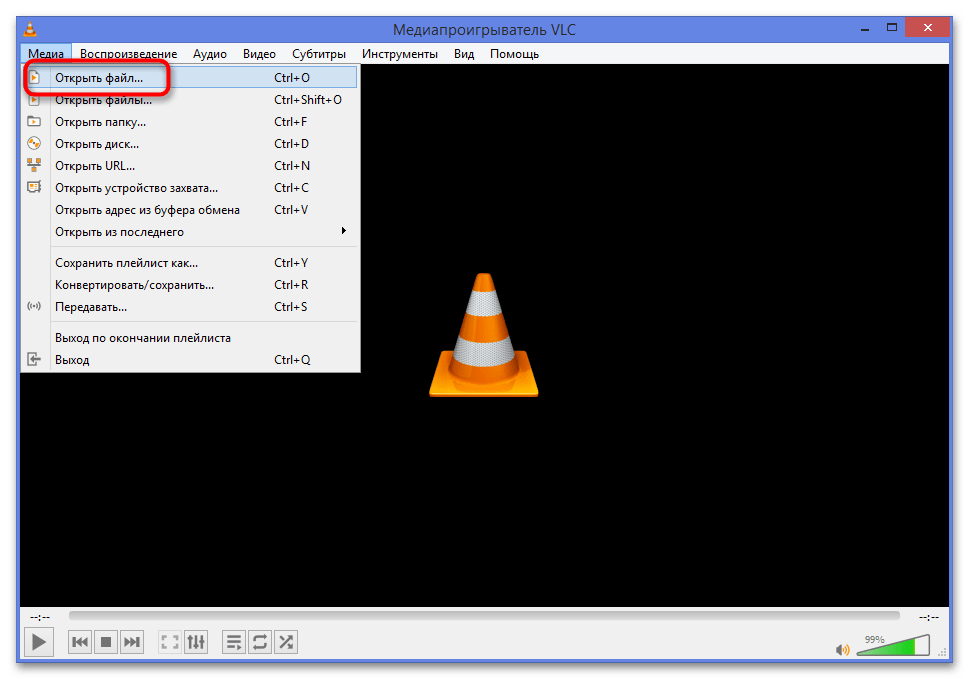
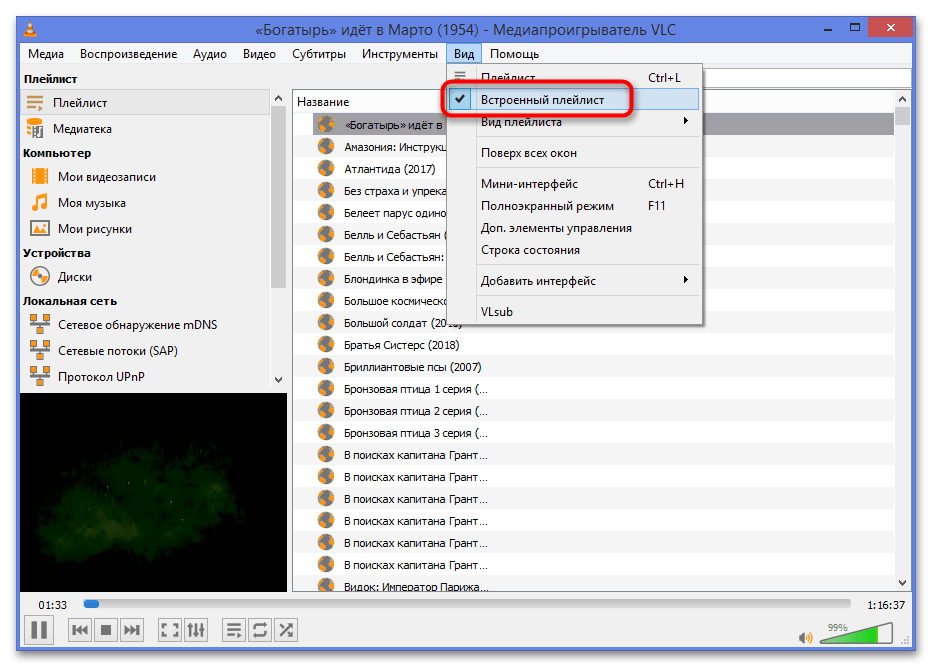
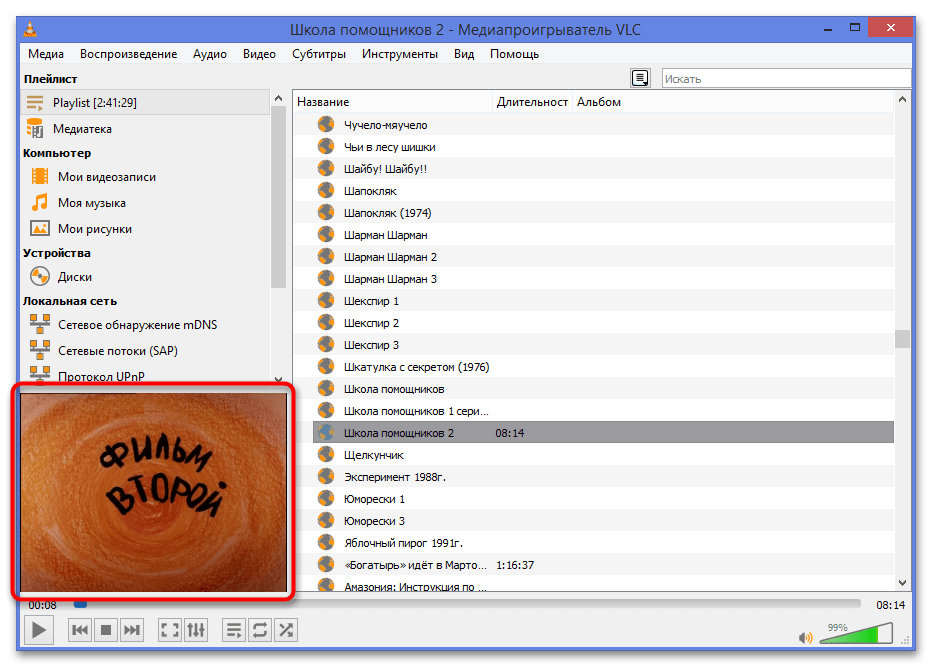
Способ 3: TV Player Classic
Еще одна бесплатная программа, предоставляющая доступ к каналам интернет-телевидения. В базе TV Player Classic имеется порядка 1200 бесплатных и 500 платных каналов, от аналогов она отличается предельной простотой использования.
- Скачайте, установите и запустите приложение.
- В открывшемся окне-меню выберите телеканал (все каналы отсортированы по категориям).
- В результате откроется окошко с транслируемым видеопотоком.
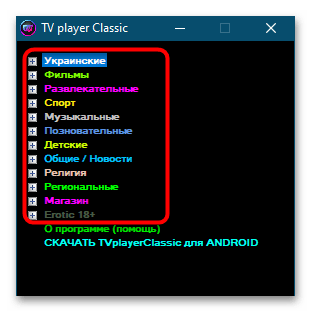
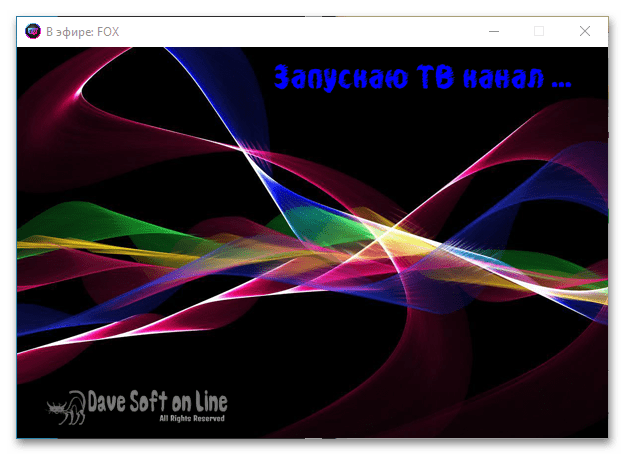
К сожалению, некоторые телевизионные каналы в TV Player Classic бывают временно недоступны — это может быть связано с перегрузкой канала.
Способ 4: SimpleTV
SimpleTV — это мощная программа-плеер на базе VLC, поддерживающая технологию Torrent Stream и позволяющая просматривать цифровое телевидение. Приложением также поддерживаются технологии WinLirc, PIP и Мульти PiP, запись видеопотока в файл, поиск каналов с использованием скриптов LUA.
- Скачайте архив с программой и распакуйте в любое удобное вам расположение.
- Скачайте в интернете файл M3U-плейлиста с каналами IPTV.
- Зайдите в папку распакованного архива и запустите исполняемый файл «tv.exe».
- Зайдите в меню «Файл», выберите опцию «Загрузить плейлист» или просто перетащите файл M3U на окно плеера.
- Укажите в открывшемся окне путь к файлу плейлиста M3U и нажмите «Загрузить».
- После того как каналы будут обработаны и загружены, выберите в меню «Программа» опцию «Показать программу».
- Отобразится окно с доступным списком каналов в левой колонке. Чтобы начать просмотр, дважды кликните по интересующему вас каналу.
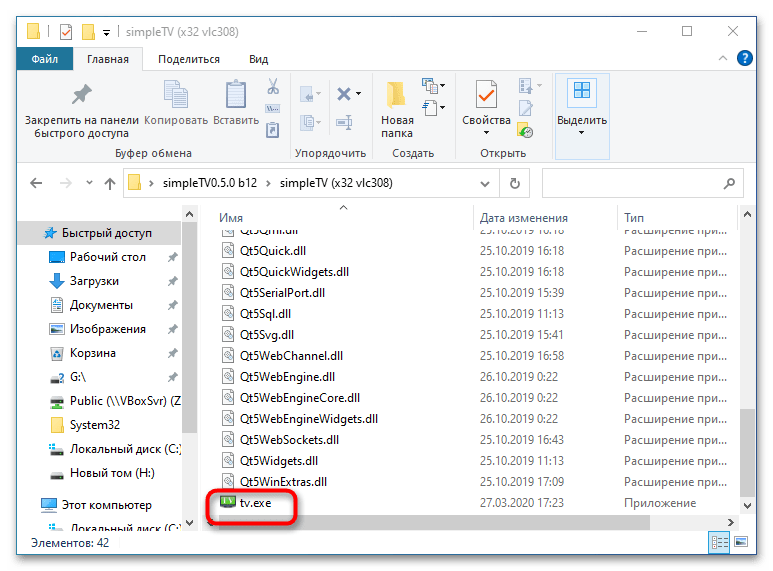
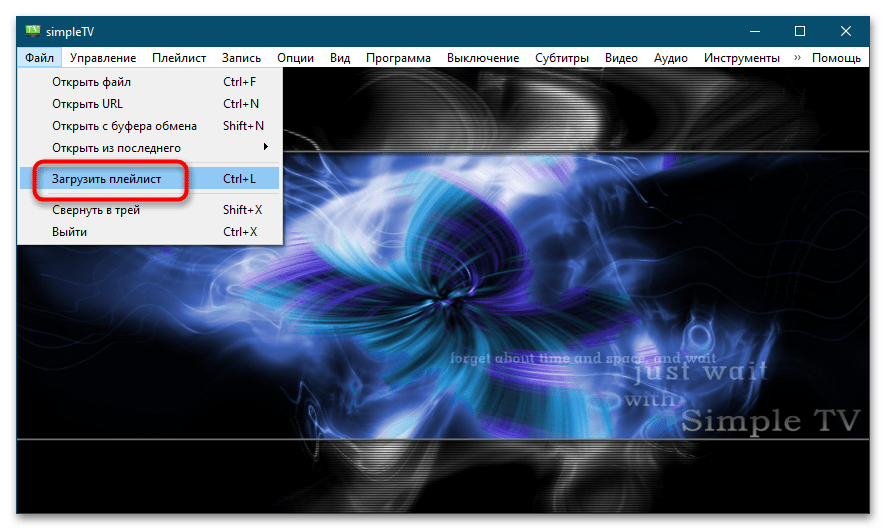
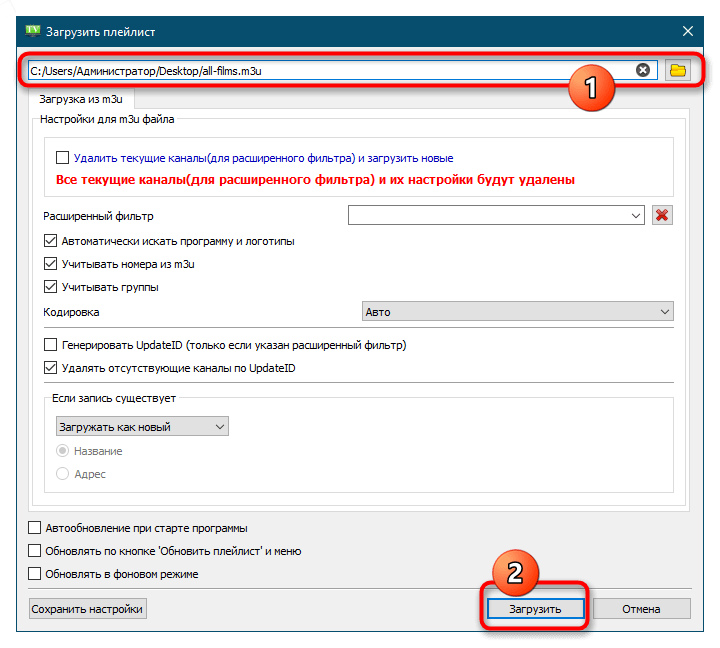
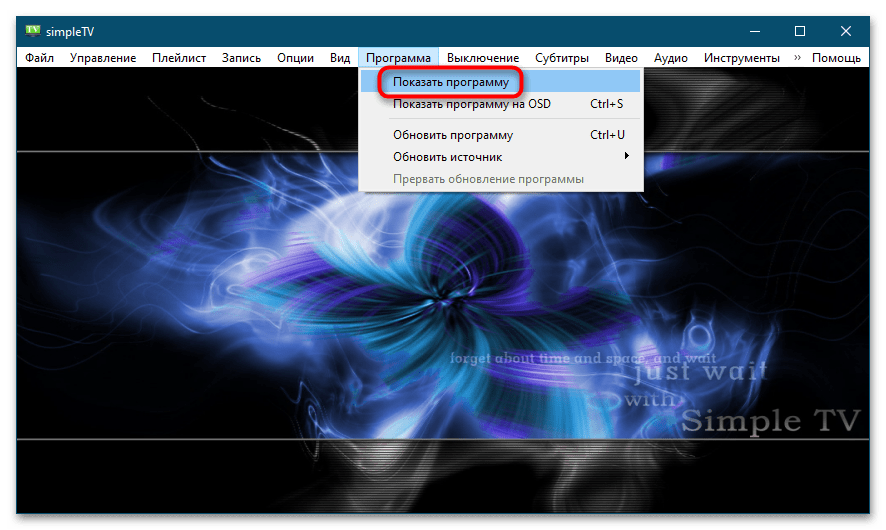
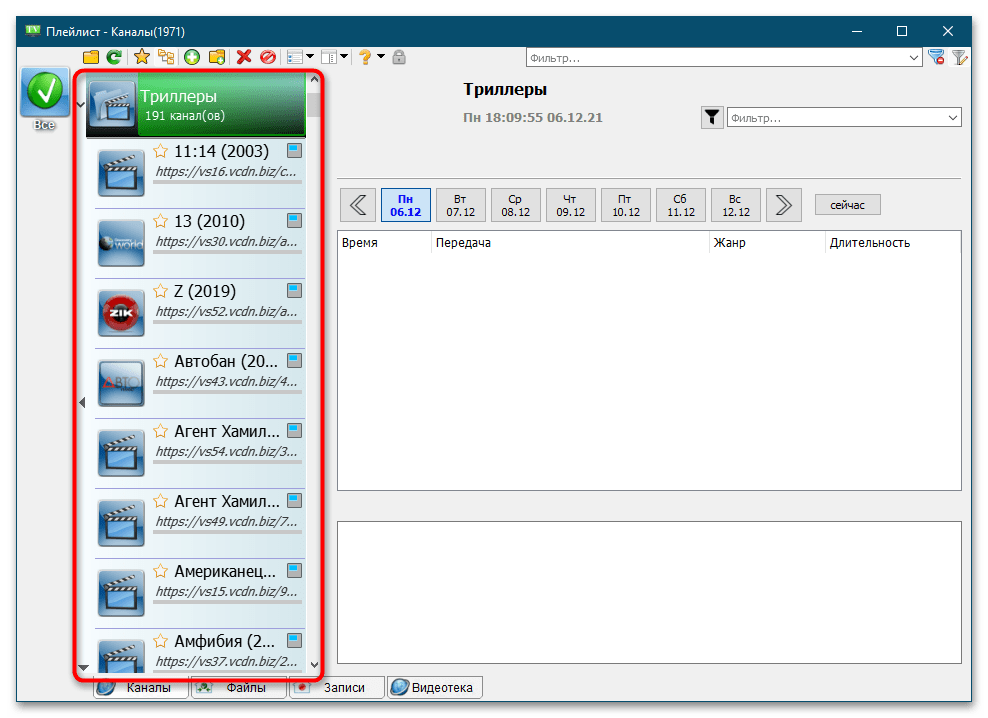
 Наш Telegram каналТолько полезная информация
Наш Telegram каналТолько полезная информация
 Проверка компьютера с Windows на ошибки
Проверка компьютера с Windows на ошибки
 Поиск по MAC-адресу
Поиск по MAC-адресу
 Восстановление клавиш и кнопок на ноутбуке
Восстановление клавиш и кнопок на ноутбуке
 Правильная установка Visual Studio на ПК
Правильная установка Visual Studio на ПК
 Исправление проблемы с неработающей подсветкой клавиатуры на ноутбуке ASUS
Исправление проблемы с неработающей подсветкой клавиатуры на ноутбуке ASUS
 Подключение интернета от Ростелеком на компьютере
Подключение интернета от Ростелеком на компьютере
 Правильное открытие блока питания от ноутбука
Правильное открытие блока питания от ноутбука
 Ошибка «Boot Device Not Found» на ноутбуках HP
Ошибка «Boot Device Not Found» на ноутбуках HP
 Восстановление заводских настроек на ноутбуке ASUS
Восстановление заводских настроек на ноутбуке ASUS
 Удаляем антивирус 360 total security с компьютера
Удаляем антивирус 360 total security с компьютера
 Решаем проблему с отсутствием роутера в системе
Решаем проблему с отсутствием роутера в системе
 Правильное заземление компьютера в доме или квартире
Правильное заземление компьютера в доме или квартире
 Поиск украденного ноутбука
Поиск украденного ноутбука
 Отмена последних действий на компьютере
Отмена последних действий на компьютере
 Узнаем, есть ли Bluetooth на ноутбуке
Узнаем, есть ли Bluetooth на ноутбуке
 Выполняем перезагрузку удаленного компьютера
Выполняем перезагрузку удаленного компьютера
 Выясняем название модели ноутбука ASUS
Выясняем название модели ноутбука ASUS
 Переустанавливаем Windows на ноутбуке
Переустанавливаем Windows на ноутбуке
 Решаем проблему с воспроизведением файлов в Windows Media Player
Решаем проблему с воспроизведением файлов в Windows Media Player
 Можно ли удалить системную папку Temp
Можно ли удалить системную папку Temp lumpics.ru
lumpics.ru




Сработало, это просто вау, спасибо!